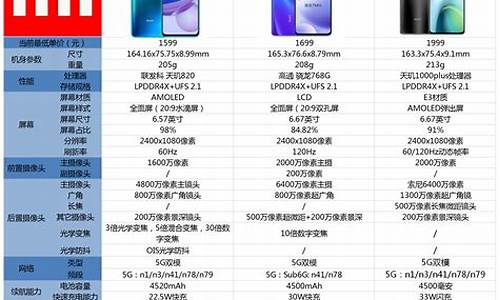vivo手机连接电脑传输文件_手机连接电脑传输文件
1.手机怎么连接电脑传文件?

如果您使用的是华为手机,以华为Mate 40手机为例:
一、通过 USB 数据线连接手机和电脑。
待电脑上的驱动程序自动安装完成后,点击此电脑(计算机),会出现以手机命名的盘符。
二、从(手机)顶部左侧下滑出通知中心,点击点击查看更多选项,选择合适的 USB 连接方式:
1、选择传输照片,然后在电脑上打开以手机命名的盘符,可查看及复制手机中的至电脑,也可将电脑复制到手机。
2、选择传输文件,然后在电脑上打开以手机命名的盘符,可查看及复制手机中的音频、、文档等至电脑。也可将电脑文件复制到手机。
提示:使用前,请先在电脑上安装 Windows Media Player 11 或以上版本。连接成功后也可使用 Windows Media Player 查看手机上的媒体文件。
3、选择MIDI,可将手机用作 MIDI(Musical Instrument Digital Interface,乐器数字接口)输入设备,在电脑上播放音乐。
手机怎么连接电脑传文件?
若使用的是vivo手机,可查看以下方法:
1、互传网页版,在手机和电脑连接同一个WiFi的情况下,电脑上打开此网址,然后通过手机运行“互传”软件--传送文件--网页传--扫一扫--扫描网页端二维码--连接成功--可通过网页管理手机文件或应用;
2、通过数据线将手机连接电脑(手机端的弹窗选择“传输照片”或“管理文件”),然后把电脑中的文件复制到手机U盘或将手机中的文件复制到电脑中;
3、在电脑端和手机端同时登录QQ,将文件通过QQ中我的设备导入手机或电脑。
4、电脑端和手机端同时登录微信,将文件通过微信的“文件传输助手”进行传输。
温馨提示:隐私空间数据不支持导入电脑,可以将需要的数据移出隐私空间后再导入电脑。
更多使用疑惑可进入vivo--我的--在线客服--输入人工,咨询在线客服反馈。
vivo手机可使用原装数据线将手机和电脑连接,首次连接会自动安装驱动,大约需要一分钟左右,下拉通知栏能看到提示USB已连接,说明已连接成功;可选择传输照片或管理文件来进行备份数据。然后在电脑端打开我的电脑/计算机/此电脑,找到便携设备,在下方会显示手机型号,打开即可进行数据备份。
声明:本站所有文章资源内容,如无特殊说明或标注,均为采集网络资源。如若本站内容侵犯了原著者的合法权益,可联系本站删除。